Cómo agregar archivos GPX a Google Maps

- 2522
- 716
- Claudia Baca
El formato de datos del mapa de Google Maps es KML, pero admiten muchos otros formatos, incluido GPX.
GPX, también conocido comúnmente como formato de intercambio GPS, es un tipo XML estándar abierto que contiene coordenadas del Sistema de Posicionamiento Global (GPS) además de los datos de MAP adicionales. El formato ha visto un mayor crecimiento y es utilizado por muchos fabricantes como su formato nativo preferido sin importar el dispositivo.
Tabla de contenido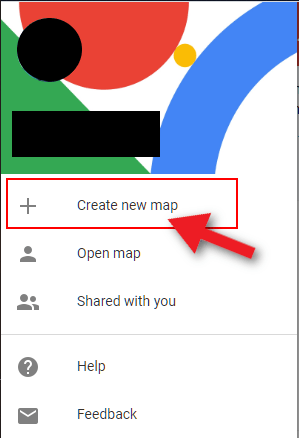
- Luego, siga esto haciendo clic en Agregar capa. Puede encontrar esta opción en el menú a la izquierda. Justo debajo de esa capa, haga clic en el Importar enlace.

- Una opción para importar el archivo GPX de su computadora se presentará. Puede elegir hacerlo o simplemente arrastrar y soltar el archivo directamente en el área proporcionada. Golpea el Subir El botón y los puntos de referencia de su mapa deben agregarse al nuevo mapa, automáticamente.
Parece bastante simple, correcto? El proceso realmente es. Sin embargo, todavía existe esa posibilidad de que su archivo GPX no haya convertido completamente por Google Maps y no produjo todos los datos necesarios. Al final le beneficiará más si decide convertir el archivo de mapa en kml, antes de subirlo a Google Maps.
Cómo convertir un GPX en un KML
La mejor manera de garantizar que todos los datos de un archivo GPX se importen correctamente a Google Maps es convertirlo primero en KML, el formato preferido de Google. Hay mucho software de conversión disponible para usted en línea, que probablemente sea la ruta más conveniente para tomar. Sólo tipo GPX a KML convertidor en su motor de búsqueda y recibirá muchos resultados para elegir.
Por lo general, estos programas serán de uso gratuito, pero algunos requerirán una instalación rápida. Recomendaría gpsvisualizer.com como es a la vez liviano y fácil de usar.
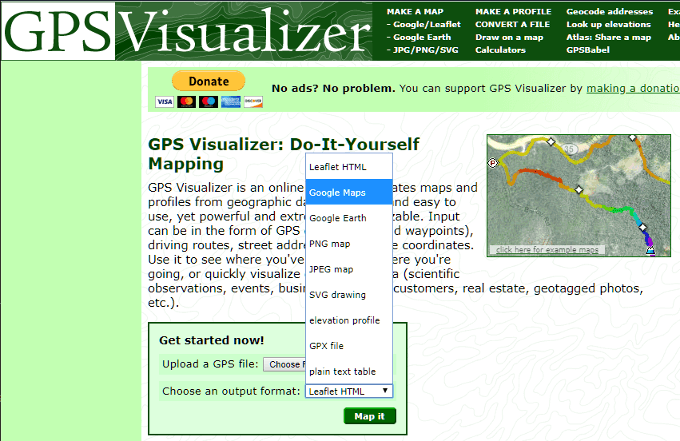
- Una vez que encuentre el adecuado para usted, simplemente cargue su archivo GPX y seleccione KML (o Google Maps) como su formato de salida. La mayoría de las conversiones tardan muy poco tiempo en completarse, por lo que debe esperar tener un archivo completamente convertido producido con bastante rapidez.
- Tan pronto como se haya convertido el archivo, descargue y guárdelo en su sistema, siga los pasos detallados anteriormente sobre cómo cargar un archivo en Google Maps.
Tomar unos momentos adicionales para noquear este paso asegurará que no se pierdan datos durante la carga. Después de que el archivo convertido se haya cargado en Google Maps, puede realizar cualquiera de las acciones necesarias que normalmente usaría la herramienta.
Ya trabajando en un mapa? Si lo desea, puede guardar los datos importados recientemente en el mapa visto actualmente como un reemplazo de los datos actuales o como una superposición.
- « Cómo mover su perfil de Thunderbird y correo electrónico a una nueva computadora de Windows
- Cómo rastrear el historial del enrutador y monitorear la actividad de Internet »

